如何一键重装系统win10?现在市面上很多重装系统软件,很多都操作麻烦,到底哪一款软件更方便快捷一键重装呢?可以试试装机吧一键重装,win10系统重装非常简单.
想要使用装机吧一键重装win10系统, 需要提前做好以下准备:
1、可以正常联网的电脑
2、电脑有两个以上的磁盘分区, 并且系统盘大于50G 。
3、将系统盘的资料备份好 。
下面开始介绍装机吧一键重装系统操作:
1、打开电脑浏览器输入【装机吧官网】进行搜索, 可以在首页看到官网地址, 点击进入并在首页下载装机吧系统重装工具 。
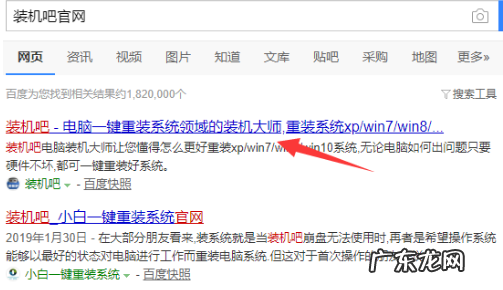
文章插图
2、将电脑上包括系统自带的杀毒软件关闭后, 打开装机吧一键重装系统工具 。
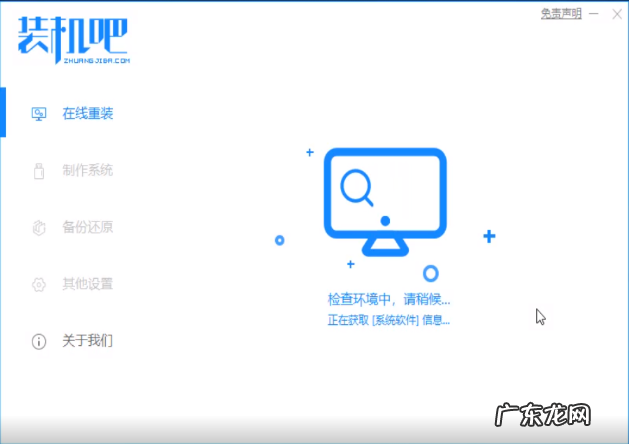
文章插图
3、选择需要一键重装的win10系统, 点击“安装此系统” 。
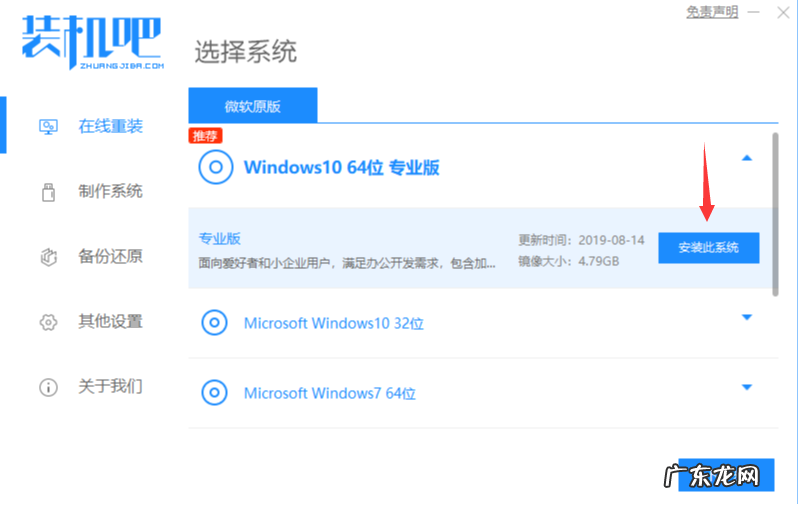
文章插图
4、选择需要给重装后的电脑安装的软件, 如不需要则全部取消后点击下一步 。
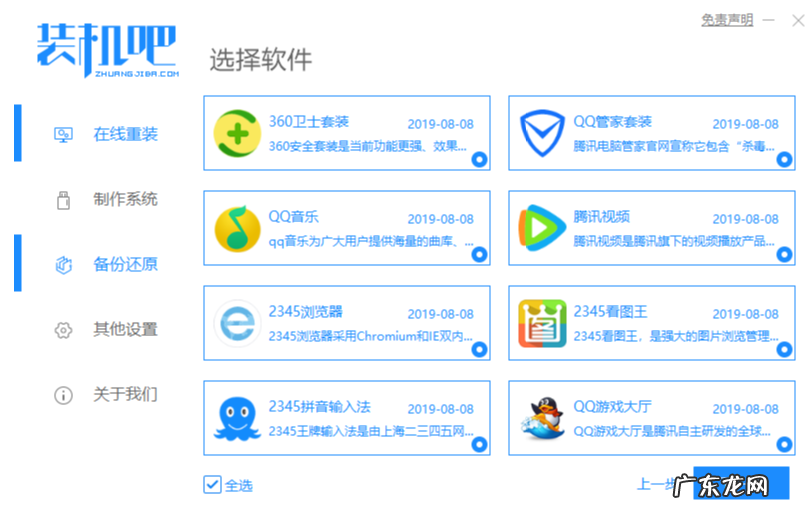
文章插图
5、等待装机吧软件下载win10系统镜像和部署重装环境 。
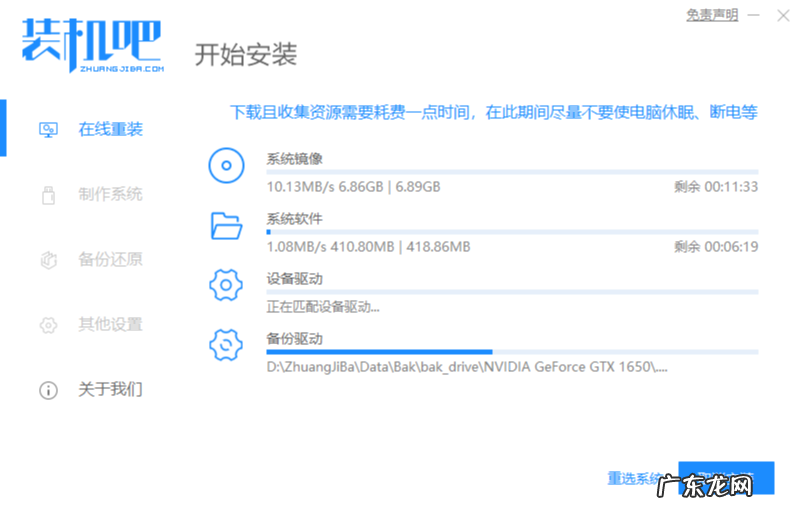
文章插图
6、接下来, 电脑会自动重启, 然后进入PE系统开始安装win10, 无需我们任何操作, 稍等片刻, win10系统的就安装完成啦 。

文章插图
【手动运行ghost重装系统方法 装机吧一键重装win10系统】经过以上几个简单的步骤操作, 就可以给电脑一键重装win10系统了, 如果重装过程中有不懂的操作, 也可以通过官网客服联系我们哦 。
- win10关闭正在运行程序 win10系统怎么禁止开机自动运行语音识别
- win10开机几秒后就死机 win10系统运行缓慢卡顿怎么办
- win10解除管理员阻止 如何让win10禁止某程序运行图文教程
- 运行时错误怎么解决 win10系统EXCEL提示“运行时错误1004”的解决方法
- 手机运行php文件 win10如何打开php文件
- win10专业版怎么激活 电脑公司Ghost Win10 X64 破解版下载V16.05专业版详细介绍
- 电脑运行打不开gpedit 电脑没有gpedit.msc怎么解决
- 小熊比心颜文字 手动比心颜文字
- 电动吸奶器好还是手动吸奶器好 手动吸奶器和电动吸奶器哪个好
- win10以管理员身份运行cmd win10如何以管理员的身份运行电脑具体操作
特别声明:本站内容均来自网友提供或互联网,仅供参考,请勿用于商业和其他非法用途。如果侵犯了您的权益请与我们联系,我们将在24小时内删除。
